
[Guia completo] Como recuperar dados de um telefone Android bloqueado?

"Eu usava meu smartphone todos os dias quando ele travou de repente. Esperei um pouco, mas nada aconteceu, então segurei o botão liga/desliga até ele desligar. O telefone travou sozinho? Como posso recuperar meus dados?"
- Do Reddit
Um celular Android travado pode ser um dos problemas mais frustrantes que você já enfrentou: seu dispositivo para de ligar de repente, reinicia sem parar ou fica completamente sem resposta. É como se seus dados preciosos tivessem sumido para sempre. Felizmente, existem métodos eficazes para recuperar dados de um celular Android travado antes que seja tarde demais.
Este guia completo explica tudo o que você precisa saber sobre recuperação de dados Android travado, incluindo o que causa o travamento, quais sintomas procurar e, o mais importante, como recuperar seus arquivos valiosos com segurança. Seja o seu Android travado por hardware ou soft brick, as seguintes soluções comprovadas ajudarão você a recuperar seus dados e até mesmo a restaurar seu dispositivo ao normal.
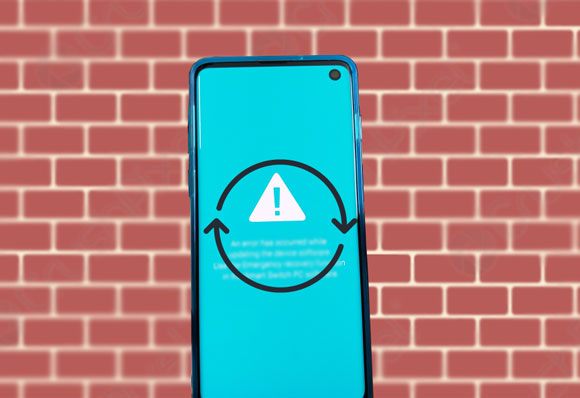
Quando se trata de dispositivos Android travados, estamos nos referindo ao telefone que você não consegue ligar. Quando um telefone trava, o software principal é corrompido e não consegue comandar o hardware para executar alguma ação, tornando o telefone inútil.
Existem dois tipos de bricking em dispositivos Android : soft brick e hard brick. O soft brick indica que o telefone está ligado, mas não pode executar nenhuma outra função. Se o seu dispositivo Android sofrer um soft bricking, ele pode:
Enquanto isso, se o seu dispositivo Android estiver bloqueado, ele não ligará de forma alguma. Geralmente, é impossível corrigir o problema e recuperar dados de um dispositivo Android bloqueado. No entanto, não se preocupe muito. O bloqueio raramente acontece no seu dispositivo Android e, na maioria das vezes, ele pode ficar bloqueado por Android .
Muitos fatores podem levar a um travamento em um telefone Android . Geralmente, seu dispositivo Android trava quando você tenta fazer algo no bootloader. Abaixo estão as possíveis causas de um travamento em um dispositivo Android :
Não importa se o seu dispositivo Android é bloqueado por software ou hardware, ele se tornará inútil e inutilizável. Especificamente, você não consegue inicializar a ROM em um telefone Android bloqueado por software, e ele continua reiniciando repetidamente, mas não consegue ser ligado. Além disso, ele trava quando você tenta entrar no modo de recuperação.
Comparado com um dispositivo com soft brick, um dispositivo Android com hard brick torna-se completamente inútil. No entanto, um dispositivo Android com soft brick pode ser corrigido se você adotar as soluções corretas, como redefinição de fábrica, limpeza de cache, etc. Mostraremos como consertar um dispositivo Android com brick na parte 5.

Mesmo que um dispositivo bloqueado pareça não responder, isso não significa necessariamente que seus dados serão perdidos para sempre. Na verdade, recuperar arquivos de um celular Android bloqueado é bastante possível com a ferramenta certa.
A Extração de Dados Android Quebrado é o melhor método para recuperar dados de um celular bloqueado. Além disso, também ajuda a consertar um dispositivo Android bloqueado, travado, congelado e infectado por vírus.
Principais recursos do Broken Android Data Extraction:
Como recuperar arquivos diretamente de telefones Android bloqueados?
01 Instale o programa no seu computador. Inicie-o e selecione "Extração de Dados de Telefone Android Quebrado" no painel principal. Em seguida, conecte seu dispositivo Android bloqueado ao computador usando um cabo USB.

02 Em seguida, escolha o nome e o modelo do seu Android e clique em "Confirmar". Se não tiver certeza sobre os detalhes do seu telefone, basta clicar no ícone de ponto de interrogação no programa para ver instruções sobre como encontrar as informações necessárias.

03 Em seguida, você será solicitado a colocar seu dispositivo Android no Modo de Download. Basta seguir as instruções na tela para entrar no Modo de Download. Feito isso, o programa detectará seu dispositivo e iniciará automaticamente a varredura dos dados nele contidos.
04 Após a digitalização, selecione um tipo de dado no painel esquerdo para visualizar os arquivos. Marque os itens que deseja recuperar e, por fim, clique no botão "Recuperar" para iniciar a restauração dos dados do seu telefone bloqueado para o computador.

Após recuperar os dados do seu celular Android travado, você pode prosseguir com o conserto do dispositivo. Dependendo da causa e da gravidade do problema, existem várias maneiras comprovadas de restaurar o funcionamento do seu Android . Aqui estão algumas soluções práticas que você pode experimentar.
Se o seu dispositivo Android continuar reiniciando após você instalar a ROM personalizada, você pode ter esquecido de limpar o cache e os dados da ROM antiga. Para limpar o cache e os dados:
Passo 1. Pressione e segure os botões "Aumentar volume" + "Home" + "Power" simultaneamente ao ligar o dispositivo.
Etapa 2. Pressione o botão "Diminuir volume" para escolher o modo "Recuperação", conforme solicitado.
Passo 3. Siga as instruções na tela para continuar. Você pode usar os botões de volume para selecionar as opções e pressionar o botão "Ligar/Desligar" para confirmar sua escolha.
Passo 4. Pressione as teclas de volume para navegar até "Avançado" > "Limpar Cache Dalvik" e confirme sua escolha com o botão Liga/Desliga. Em seguida, retorne à tela principal para selecionar a opção "Limpar Partição de Cache".
Etapa 5. Selecione a opção "Limpar dados/Redefinição de fábrica" com as teclas de volume para apagar todos os dados e configurações restantes.

Etapa 6. Reinicie seu dispositivo Android .
Em muitos casos, executar uma reinicialização forçada pode resolver problemas temporários que fazem com que seu dispositivo Android pare de responder. Veja como fazer isso:
Etapa 1. Pressione e segure os botões "Ligar/Desligar" e "Diminuir volume" simultaneamente por cerca de 10 a 15 segundos (essa combinação pode variar um pouco dependendo do modelo do telefone).

Etapa 2. Aguarde até que a tela fique preta e o dispositivo reinicie automaticamente.
Etapa 3. Depois que o telefone for reinicializado, verifique se ele consegue iniciar normalmente sem ficar preso em um loop de inicialização.
Se o seu Android ainda não ligar, prossiga para o próximo método para um reparo mais profundo do sistema.
Ao inicializar um telefone Android , você pode entrar diretamente no modo de recuperação, especialmente quando há um problema com a ROM instalada. Assim, você pode atualizar a ROM para consertar o telefone Android travado. Ou você também pode restaurar a ROM de fábrica ao inicializar o telefone no Bootloader.
Após instalar a nova ROM, aguarde cerca de dez minutos, pois leva tempo para se adaptar à nova ROM.
Se nada funcionar para consertar o dispositivo Android bloqueado, tente entrar em contato com o fabricante do celular ou visite uma loja de reparos próxima para obter um reparo profissional. Além das contas altas, o serviço consertará seu dispositivo com segurança e retornará ao estado original.
Depois de aprender como recuperar dados de dispositivos Android bloqueados, você está pensando em como evitar que seu telefone Android seja bloqueado no futuro? Se sim, confira as dicas a seguir:
Bloquear seu celular Android pode ser estressante, mas, como você pode ver, não é o fim do mundo. Com a abordagem certa, você pode recuperar dados de um celular Android bloqueado e corrigir os problemas subjacentes do sistema.
A Extração de Dados Quebrados Android é a mais recomendada. Ela não só ajuda a recuperar contatos, fotos, vídeos e mensagens de um dispositivo Android bloqueado, como também pode reparar diversos problemas do sistema, como tela preta, travamentos ou travamentos. Não importa se o seu dispositivo está bloqueado ou completamente inoperante, esta ferramenta oferece uma maneira segura e eficiente de restaurar seu telefone e seus dados.
Experimente e deixe que o Broken Android Data Extraction cuide da recuperação para você.
Artigos relacionados:
6 soluções imperdíveis para consertar o Soft Brick Android
Como desbloquear o Samsung Galaxy de forma eficiente
Como recuperar dados de um telefone quebrado: soluções e ferramentas explicadas
Os 7 melhores softwares de reparo Android para corrigir problemas comuns Android





